Performa Laptop Optimal untuk Produktivitas Maksimal
Di era digital ini, laptop telah menjelma menjadi perangkat vital untuk menunjang berbagai aktivitas, baik pekerjaan, pendidikan, maupun hiburan. Namun, tak jarang kita dihadapkan pada situasi yang membuat frustrasi, yaitu laptop yang tiba-tiba macet atau “freeze”. Kondisi ini tentu saja dapat menghambat produktivitas dan menimbulkan kejengkelan.
Jika Anda sedang mengalami masalah tersebut, jangan khawatir! Artikel ini hadir untuk memberikan panduan lengkap mengenai 10 cara mengatasi laptop nge freeze yang efektif. Melalui langkah-langkah yang akan dijelaskan, Anda dapat mengembalikan performa laptop menjadi optimal dan terhindar dari gangguan freeze yang menghambat produktivitas.
1. Amati Gejalanya
Ketika laptop tiba-tiba freeze, hal pertama yang perlu dilakukan adalah menenangkan diri. Hindari menekan tombol power secara berulang-ulang, karena tindakan tersebut justru dapat memperparah kerusakan.
Amati dengan cermat gejala yang terjadi. Apakah kursor mouse masih bergerak atau seluruh layar benar-benar beku? Dengan memahami gejalanya, kita dapat memilih solusi yang paling tepat untuk mengatasi masalah freeze pada laptop.
2. Tutup Program yang Tidak Responsif
Salah satu penyebab umum laptop nge freeze adalah program yang berjalan terlalu berat atau mengalami error. Untuk mengatasinya, kita bisa mencoba menutup program tersebut melalui Task Manager.
- Tekan kombinasi tombol Ctrl + Alt + Delete secara bersamaan untuk membuka Task Manager.
- Klik pada tab “Processes”.
- Cari program yang tidak responsif, ditandai dengan keterangan “Not Responding” pada kolom Status.
- Klik kanan pada program tersebut dan pilih “End Task”.
Tutup semua program yang tidak responsif dan amati apakah laptop Anda sudah kembali normal.
3. Restart Laptop secara Normal
Jika menutup program yang tidak responsif tidak membuahkan hasil, langkah selanjutnya adalah melakukan restart pada laptop. Restart akan menghentikan semua program yang sedang berjalan dan menyegarkan kembali sistem operasi.
- Klik menu Start dan pilih opsi “Power”
- Pilih “Restart” dan tunggu hingga laptop melakukan booting ulang.
Biasanya, restart sederhana ini sudah cukup untuk mengatasi masalah freeze ringan.
4. Paksa Restart Laptop (Force Restart)
Apabila restart normal tidak mempan, Anda dapat mencoba melakukan force restart. Namun, perlu diingat bahwa cara ini hanya boleh dilakukan sebagai upaya terakhir karena dapat menyebabkan kehilangan data yang belum disimpan.
- Tekan dan tahan tombol power selama 10 detik hingga laptop mati secara paksa.
- Setelah laptop mati, tunggu beberapa saat, kemudian nyalakan kembali dengan menekan tombol power.
Lakukan force restart hanya jika restart normal sudah dicoba dan gagal.
5. Perbarui Sistem Operasi dan Driver
Sistem operasi dan driver yang usang terkadang dapat menimbulkan ketidakstabilan pada sistem, sehingga menyebabkan laptop freeze. Untuk mengoptimalkan performa, pastikan Anda selalu memperbarui sistem operasi dan driver ke versi terbaru.
-
Untuk memperbarui sistem operasi Windows:
- Buka menu Start dan pilih “Settings”.
- Klik pada opsi “Update & Security”.
- Periksa dan instal pembaruan yang tersedia.
-
Untuk memperbarui driver:
- Buka Device Manager dengan menekan tombol Windows + R, kemudian ketik “devmgmt.msc” dan tekan Enter.
- Klik kanan pada perangkat yang drivernya ingin diperbarui dan pilih “Update driver”.
6. Periksa Kapasitas Penyimpanan
Ruang penyimpanan yang penuh dapat menjadi faktor penyebab laptop nge freeze. Ketika kapasitas penyimpanan menipis, sistem operasi akan kesulitan menjalankan fungsinya secara optimal.
- Buka File Explorer.
- Periksa kapasitas penyimpanan pada drive C: (biasanya drive tempat sistem operasi terinstal).
- Hapus file-file yang tidak terpakai, seperti file temporary, dokumen lama, atau aplikasi yang sudah tidak digunakan.
Dengan mengosongkan ruang penyimpanan, Anda dapat memberikan ruang bernapas bagi sistem operasi untuk menjalankan fungsinya dengan lancar.
7. Nonaktifkan Program yang Jalan di Background
Beberapa program secara otomatis berjalan di background saat laptop dinyalakan. Program-program ini, meskipun terlihat tidak mengganggu, terkadang dapat membebani kinerja laptop dan menyebabkan freeze.
- Akses menu Settings.
- Pilih opsi “Apps” dan buka “Startup”.
- Nonaktifkan program yang tidak diperlukan untuk berjalan secara otomatis saat startup.
Dengan menonaktifkan program yang tidak penting di background, Anda dapat mengurangi kinerja hp agar tidak cepat panas.
8. Periksa Suhu Laptop
Overheating atau panas berlebih pada laptop dapat menjadi pemicu utama freeze. Hal ini sering terjadi pada laptop yang sudah digunakan selama bertahun-tahun atau yang digunakan untuk aktivitas berat seperti bermain game.
- Gunakan aplikasi monitoring suhu seperti HWMonitor atau Core Temp untuk mengetahui suhu CPU dan GPU laptop Anda.
- Pastikan suhu laptop tidak melebihi batas normal.
- Bersihkan ventilasi laptop secara berkala dari debu dan kotoran.
- Gunakan cooling pad untuk membantu mendinginkan laptop.
9. Periksa Kesehatan RAM dan Hardisk
RAM dan hardisk merupakan komponen penting dalam laptop yang dapat mempengaruhi performa dan stabilitas sistem. Kerusakan pada komponen ini dapat menyebabkan laptop freeze.
- Gunakan aplikasi diagnostic tools seperti MemTest86 atau CrystalDiskInfo untuk memeriksa kesehatan RAM dan hardisk.
- Jika RAM atau hardisk mengalami kerusakan, segera ganti dengan yang baru.
10. Install Ulang Sistem Operasi
Jika semua cara di atas telah dicoba namun laptop masih sering freeze, solusi terakhir adalah melakukan install ulang sistem operasi.
Perlu diingat bahwa proses install ulang sistem operasi akan menghapus semua data pada laptop Anda. Pastikan Anda telah membackup data penting sebelum melakukan langkah ini.
Pencegahan Laptop Nge Freeze
Selain langkah-langkah di atas, ada beberapa tips yang dapat dilakukan untuk mencegah laptop nge freeze:
- Gunakan antivirus dan antimalware secara rutin untuk melindungi laptop dari virus dan malware yang dapat mengganggu kinerja sistem.
- Tutup program yang tidak digunakan untuk meringankan beban kerja laptop.
- Hindari multitasking berlebihan dengan menjalankan banyak program secara bersamaan.
- Bersihkan laptop secara berkala dari debu dan kotoran untuk menjaga kelancaran ventilasi.
- Gunakan laptop dengan hati-hati dan hindari benturan keras.
Kesimpulan
Laptop nge freeze memang dapat menjadi masalah yang mengganggu, namun dengan mengikuti langkah-langkah di atas, Anda dapat mengatasinya dengan efektif. Ingatlah untuk selalu melakukan pencegahan agar laptop Anda terhindar dari masalah freeze dan dapat terus bekerja dengan optimal.

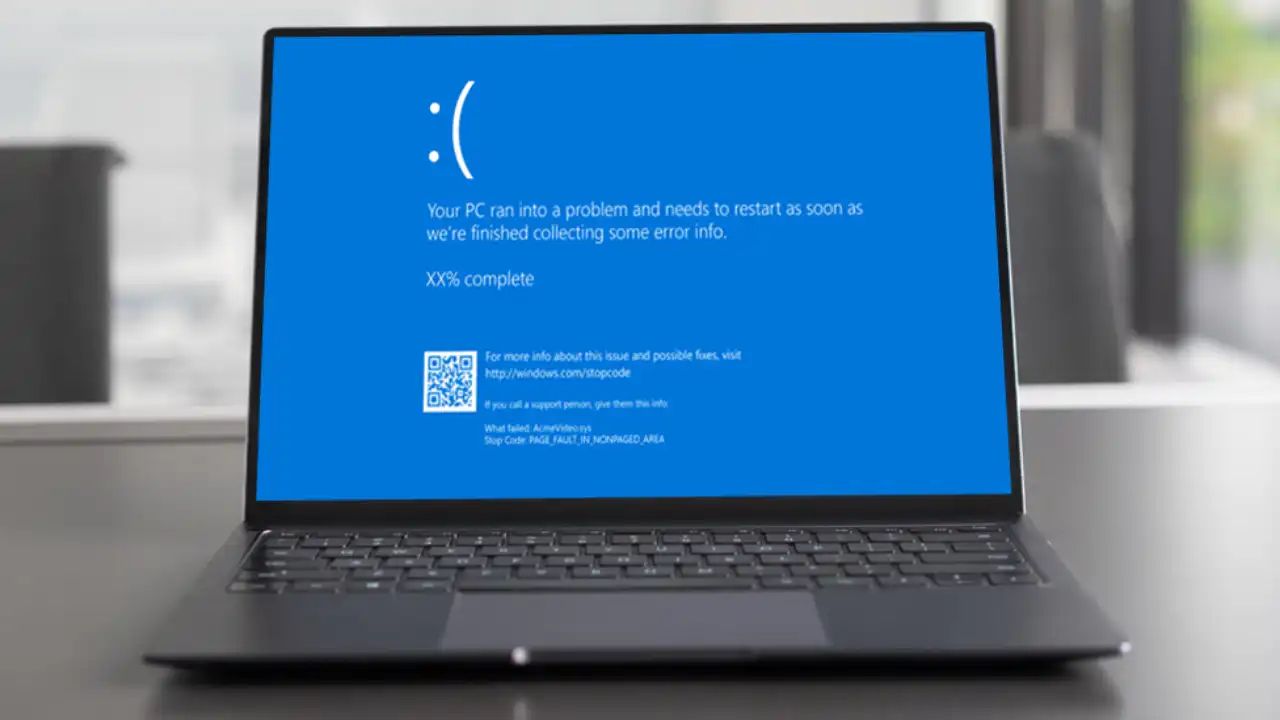





Leave a Comment